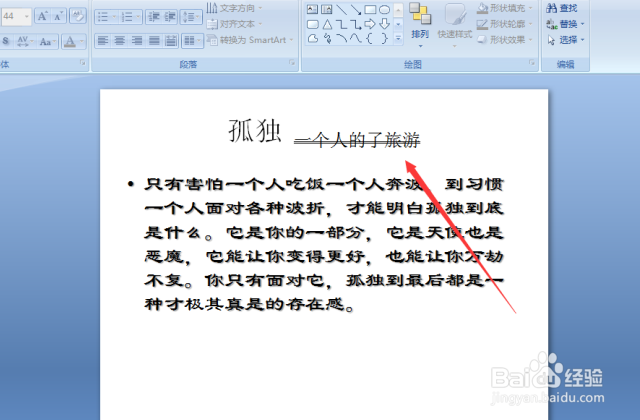1、首先,打开你所需要编辑字符效果的PPT,如图,我举了一个简单的例子,方便讲解给你们听,也会比较通熟易懂,你应该会理解,而且照着图解就能学会如何运用了。

2、假设我要设置文字的的是上标和下标。选中你所要设置的文字,然后在开始选项卡中找到字体选项区,在字体选项区中单击字体对话框按钮,如图所示。

3、在弹出的字体对话框中,单击字体按钮,在效果中选择上标的复选框,在复选框后面有偏移量,你可以根据要求来设置字体的偏移量。在上标下面有一个下标的复选框,操作与上标几乎一样。

4、如果你要去除上标和下标的效果的话,就像上两步的操作一样,打开字体对话框,在字体对话框中去掉上标和下标的复选框,然后单击确定后就可以取消上标和下标的效果。

5、字符的删除线设置孀晏弁钾也是如此的。打开字体对话框后,可以在字体的效果中找到删除线,还有双删除线,选择它们的复选框,然后单击确定就可以设置好字符的删除线,如图所操作的那样。

6、如图所示,“一个人的旅行”是设置了下标还有双删除线的效果。字体对话框还有其他的效果,比如字符间距也可以在这里设置,字体的样式也可以,自己可以尝试来设置一下。